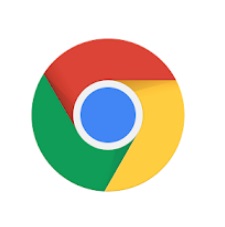
GoogleChromeのフォントが太くなる、かすれたように表示される等、文字の見やすさ見にくさに関するエラーが発生しています。
Windowsで主に発生しているエラーで、GoogleChromeのアップデート(更新)を行えば発生する可能性があります。どんな症状なのか、対処法はあるのかを紹介していきます。
コンテンツ
GoogleChromeのフォントが太字になる

GoogleChromeで更新を行えるようになりましたが、更新をした結果文字が太くなるエラーが発生してしまいます。
サイトが見づらくなる可能性が高いエラーで、快適にインターネットサーフィンができなくなるかもしれません。
Google Chromeがフリーズする詳細と対処法を徹底解説
症状について
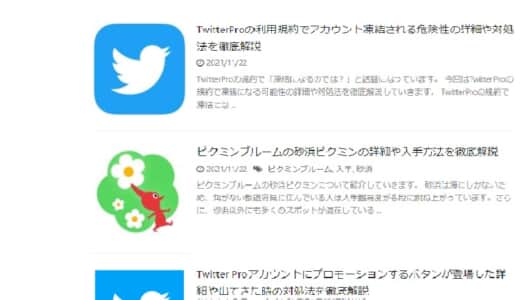
GoogleChromeで発生しているフォント関連のエラーは、およおそ下記の通りです。
フォントエラー一覧
- 文字が太くなる
- 文字がかすれて表示される
- 明らかにいつもと違うフォントになっている
- 太字だけアンチエイリアスがかかった
一番発生しているのが文字・フォントが太くなるエラーですが、上記いずれもGoogleChromeで発生したフォント関連のエラーだと考えて構いません。
違うフォントになった、勝手にフォントが変更された場合ならフォント変更で上書き対処できるかもしれませんが、本来GoogleChromeには文字を太くする(細くする)機能はないため、太くなった場合の対処は難しいです。
上記画像は文字がかすれている際の画像ですが、文字が明らかに読めなくなるわけではなくところどころ見づらい程度の範囲なので、人によってはまだ許容範囲です。太字のみアンチエイリアス(PC上で曲線を描画した際に発生するギザギザ)がかかるエラーも厄介ですが、同じく文字が完全に見えなくなるわけではありません。
GoogleChromeアップデート後の不具合
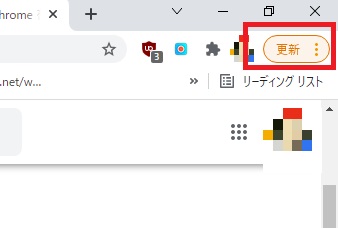
フォントが太くなる、その他フォント関連のエラーの原因は、「GoogleChromeのアップデート」です。
Windowsだと画面右上に「更新」と出てきて、このボタンを押せば更新が開始されますが、更新が終わった途端に文字が太くなるケースが大半です。
現在は「Chromeバージョン96」が最新バージョンで、まだアップデートしていなくてフォントが勝手に変わるのは勘弁してほしいという人は、アップデートしないでおくのもおすすめです。
日本語と韓国語で発生
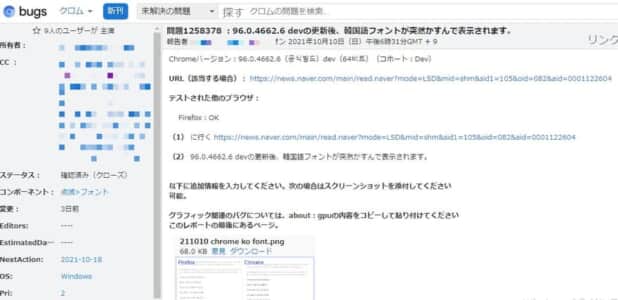
Chromeの場合だと不具合やエラーが発生した時に「Chromium(こちらです)」というブラウザ不具合検知・登録システムでエラーの報告の記載があります(英語です)。
他のユーザーが実際にChromeに問い合わせをしてエラーや不具合を発見する方式で、他のユーザーからの不具合報告を自分からも確認できます。
発見されたGoogleChromeの不具合によると、「日本語」「韓国語」でフォントが太くなる、フォントがかすれる等のエラーが発生していて、フォントの描画に関する問題が浮き彫りになっています。
同サイトにてGoogleChromeシステムから返答があり、既に問題修正を開始しているとアナウンスしています。
Windowsのみで発生

GoogleChromeのフォント・文字が太くなる、勝手に変更されるエラーは、Windowsのみで発生しています。
現在の標準ブラウザアプリはGoogleChromeもしくはInternetExplorerで、GoogleChromeの方が高速化に対応しているため、こちらを活用している人が多いです。
そのため、PCを扱っている場合だと文字変更の被害に遭う可能性が極めて高くなります。
一部のサイトで発生する

GoogleChromeで発生しているフォントエラーは、Windowsでインターネット検索したら必ず発生するわけではありません。
文字がおかしくなるサイトとそうでないサイトに分けられていて、さらに「さっきまで正常だったのにおかしくなった、逆にさっきまでおかしかったのに普通に戻った」というパターンもあります。
具体的にどんなサイトだとフォントがおかしくなるかは言及されていませんでしたが、使っていればエラーが発生する可能性はあると割り切って、対処法を確認しておくのがおすすめです。
GoogleChromeのフォントが太くなる問題の対処法

GoogleChromeのフォントに関する不具合・エラーの対処法を紹介していきます。
フォントエラーのせいでインターネットの文字が完全に見えないとまでは言い切れない中途半端なエラーですが、少しでも快適にPCを扱いたい場合は、必ずチェックするのをおすすめします。
従来のGoogleChromeのフォント変更方法
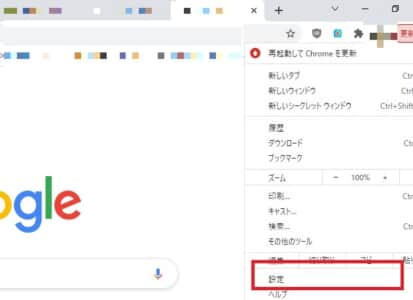
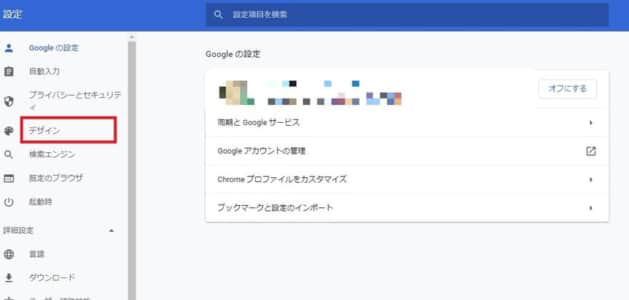
WindowsでGoogleChromeを開いた場合、設定にてフォントを手動で変更できます。
まず、GoogleChromeのページを開いて右上の三点アイコンをタップします(近くに更新とありますが、必ずしも最新版にしなくてもいいです)。
出てきたバーの中の「設定」を選択し、開かれた設定画面から「デザイン」を選択します。
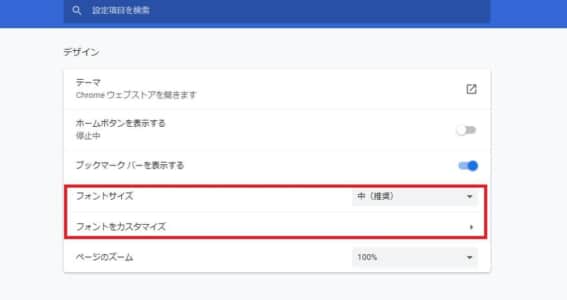
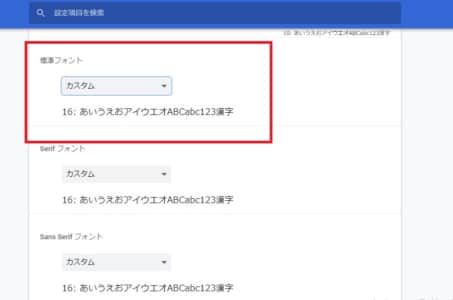
デザイン画面の中にフォントサイズ・フォントカスタマイズの項目があります。フォントサイズに関しては太さは関係なく、文字の大きさを調整できます。
フォントカスタマイズを選んで、デフォルトのフォントを変更させてください。フォントを選べばサンプルも一緒に表示されるので、この中からなるべく細いものでなおかつ見やすいものを選択すれば、GoogleChromeのサイト上のフォントが強制的に変更され、画面の文字全体を見やすくできます。
Windows版で使う場合は修正アップデート待ち

どうしてもWindows版でGoogleChromeを使いたい場合は、修正アップデートを公式が反映させるまで待つしかありません。
韓国語に関しては既に修正アップデートが作成され、後日公開されるとアナウンスされていますが、日本語が太くなる、かすれるエラーに関しては現時点で対応は不明です。
しかし、GoogleChrome側が日本語でもエラーが出ていることを既に把握しているため、韓国語と同じタイミングでこちらも対応される可能性が高いです。
スマホでGoogleChromeにアクセスする

文字が太くなる、見づらくなる等のエラーは、GoogleChromeのWindows版にて発生しています。
そのため、スマホ端末やMacでGoogleChromeを開けば、いつも通りなんの違いもなく快適にインターネットを活用できるようになります。
MacのPCに関してはWindowsを持っている場合だと持っていないかもしれませんが、スマホに関しては大部分の人が所持しています。スマホでインターネットに接続するのを強くおすすめします。
他のブラウザを活用する

GoogleChrome以外のブラウザを活用するのもおすすめで、初期状態のままPCに何のブラウザアプリを入れていないのであれば、InternetExplorer(万が一ない場合はこちらからダウンロード、もしくはMicrosoft Edgeをダウンロードできます)が一番手っ取り早いです。
インターネットの読み込み速度の観点だとGoogleChromeが一番優れていて、各種拡張機能も備わっています。しかし、エラーで見れない・見づらい場合だと他のブラウザの方が快適な可能性も考えられます。
注意しておきたいのは、例えばGoogleChromeを使ってなんらかのサイトに登録した場合、その登録情報はInternetExplorerには保存されていません。サイトにアクセスする場合はログイン情報を自分で確かめてください。
また、InternetExplorer11は2022年6月15日にサポートが終了するため、Microsoft Edgeへのインストールを公式がおすすめしています。
その他の対処法

その他の対処法
- PCの再起動・ブラウザの再起動
- WiFiの接続確認
- キャッシュクリア
- PCの容量を空ける
上記は、PCやGoogleChromeで何かのエラーが発生した際に解決できる可能性が高い対処法です。
PCが急に重たくなったり通信が遮断されたり、あらゆるケースを解決してくれますが、GoogleChromeの文字が太くなった、文字が霞んで見える等、GoogleChrome側の不具合はこれだけで解決しないかもしれません。
自分のPCに原因があり、なおかつすぐに問題を解消できる可能性がある時に活用してください。
-
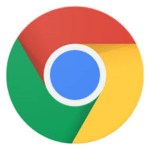
Chromeでダークモードが利用出来るように!詳細ややり方、出来ない場合の対処法を解説
「ダークモード」が、検索ブラウザChromeに実装されました。 ダークモードでは、液晶ディスプレイが黒くなり、暗い場所でも目に優しいです。 今回はChromeをダークモードで使用する方法や、上手くいか ...
続きを見る


